Patříte-li mezi naše pravidelné čtenáře, tak jste si v posledních dnech mohli všimnout článků, ve kterých jsme se věnovali tipům pro přizpůsobení nastavení jablečných zařízení. V tomto mini-seriálu pokračujeme i dnes a věnovat se budeme Apple Watch. Pokud byste se tedy chtěli dozvědět o některých funkcích, které Apple Watch nabízí, tak je tento článek přesně pro vás. Celkově si ukážeme 10 tipů s tím, že prvních 5 najdete přímo v tomto článku a dalších 5 pak ve článku na našem sesterském magazínu Jablíčkář.cz – stačí klepnout na odkaz níže.
DALŠÍCH 5 TIPŮ ZOBRAZÍTE KLEPNUTÍM ZDE
Mohlo by vás zajímat

Výběr ciferníku
To, co při používání Apple Watch, vidíte, nejčastěji, je samozřejmě ciferník. Apple se s příchodem každé nové verze watchOS snaží přidávat nové zajímavé ciferníky, a pokud jste je delší dobu nezkontrolovali, tak je pravděpodobné, že zde najdete nějaký nový, který vám bude vyhovovat. Pro změnu ciferníku přejděte na iPhonu do aplikace Watch, kde ve spodním menu klepněte na Galerie ciferníků. Zde už si stačí vybrat ciferník, který chcete využít, a nastavit si u něj barvy, komplikace apod.
Indikátor oznámení
Dost možná jste si při používání jablečných hodinek všimli toho, že se na obrazovce s ciferníkem v horní části nachází malá červená tečka. Některým z vás nemusí být jasné, co tato tečka indikuje. Tato červená tečka se tedy zobrazí pouze v případě, že na vás v oznamovacím centru čekají nějaká oznámení. V případě, že oznámení nemáte, tak je červená tečka skrytá. Dobrou zprávou je, že si můžete zobrazování červené tečky deaktivovat. Stačí přejít na iPhonu do aplikace Watch, kde v kategorii Moje hodinky přejděte do Oznámení, kde přepínačem deaktivujte Indikátor oznámení.
Velikost písma
Stejně jako na iPhonu si i na Apple Watch můžete jednoduše změnit velikost písma. Displej jablečných hodinek je opravdu malý, takže mnoho uživatelů by dost možná uvítalo možnost pro zvětšení písma. Ať už se rozhodnete pro zvětšení, anebo zmenšení písma, tak stačí na iPhonu přejít do aplikace Watch, kde v kategorii Moje hodinky rozklikněte Zobrazení a jas. Zde už jen stačí posuvníkem velikost textu nastavit. Při provádění změn se velikost písma mění ihned, tudíž ji můžete sledovat na Apple Watch.
Délka probuzení
Když klepnutím aktivujete displej Apple Watch, tak se ve výchozím nastavení probudí jen na 15 sekund, tedy samozřejmě pokud nezačnete provádět nějaké další úkony. Většině uživatelům tohle dostačuje k tomu, aby zjistili, kolik je hodin apod. Nastavit si však můžete, aby se displej jablečných hodinek rozsvítil na 70 sekund. Stačí na iPhonu přejít do aplikace Watch, kde v kategorii Moje hodinky otevřete sekci Zobrazení a jas → Délka probuzení. Zde zaškrtněte Probudit na 70 sekund, popřípadě samozřejmě naopak Probudit na 15 sekund.
Připravené odpovědi
Skrze Apple Watch můžete také jednoduše řešit prakticky veškeré notifikace, hlavně ty, které pochází z chatovacích aplikací. Odpovídat můžete několika různými způsoby, například diktováním, emoji či předpřipravenými odpověďmi. Součástí těchto předpřipravených odpovědí je několik odpovědí, které se jednoduše hodí pro každou situaci. Věděli jste ale o tom, že si předpřipravené odpovědi můžete přenastavit a případně vybrat vlastní? Stačí na iPhonu otevřít aplikaci Watch, kde v kategorii Moje hodinky otevřete sekci Zprávy → Výchozí odpovědi. Zde můžete (de)aktivovat Chytré odpovědi a případě níže přidat své vlastní.
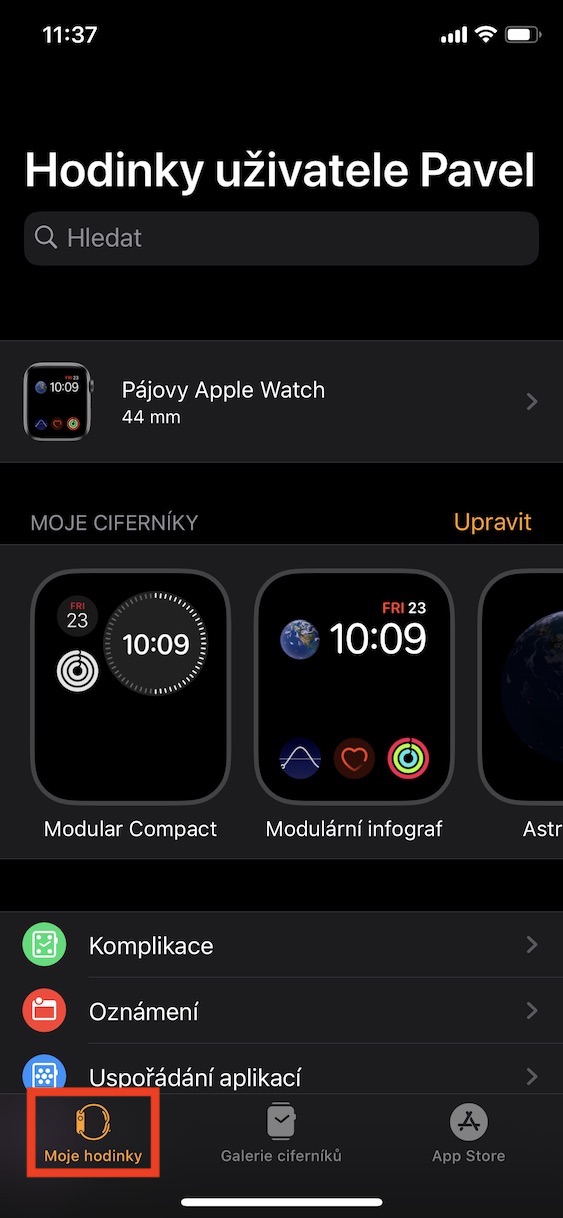
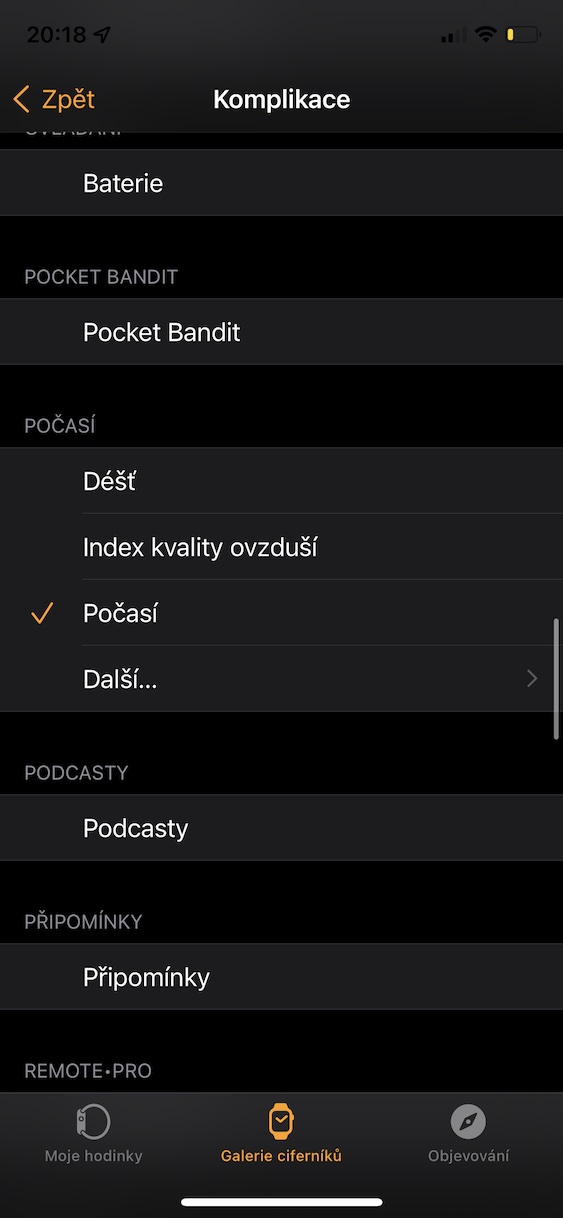
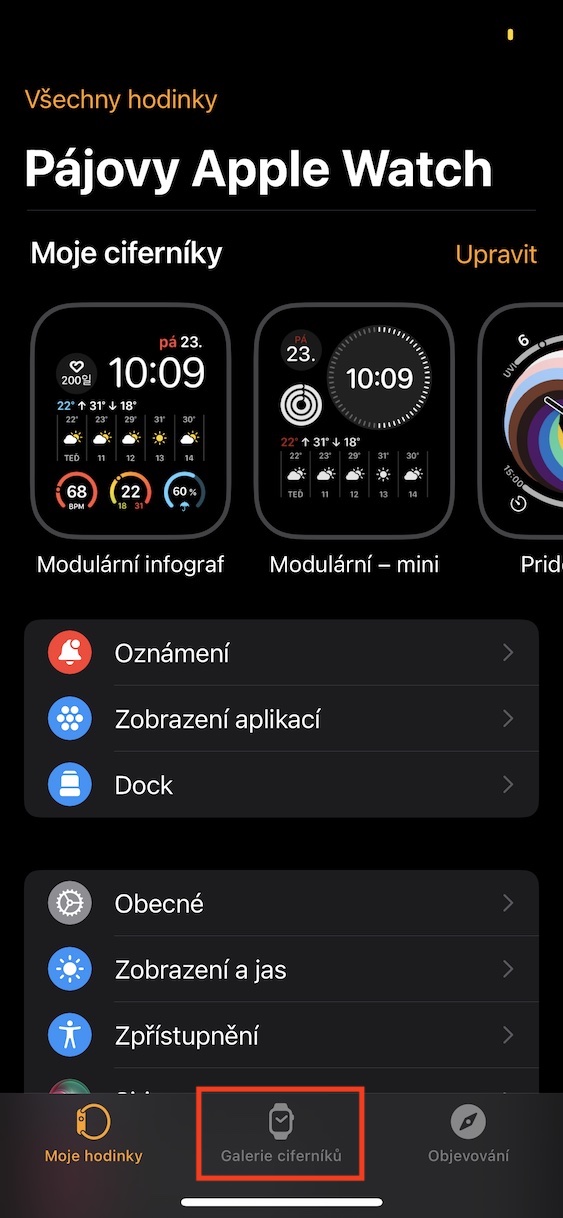
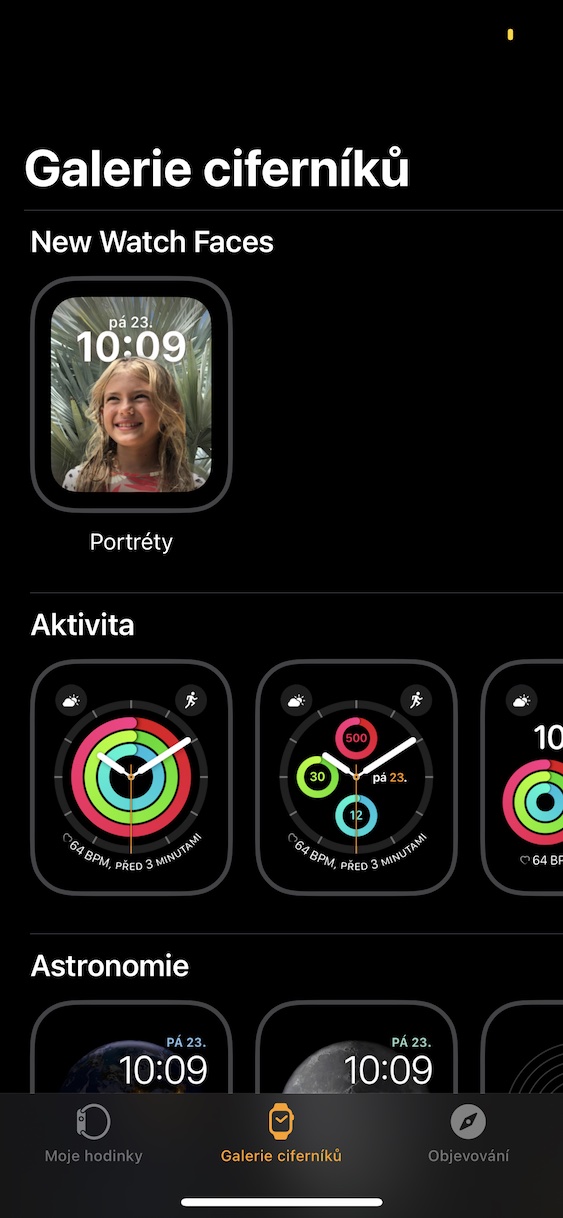
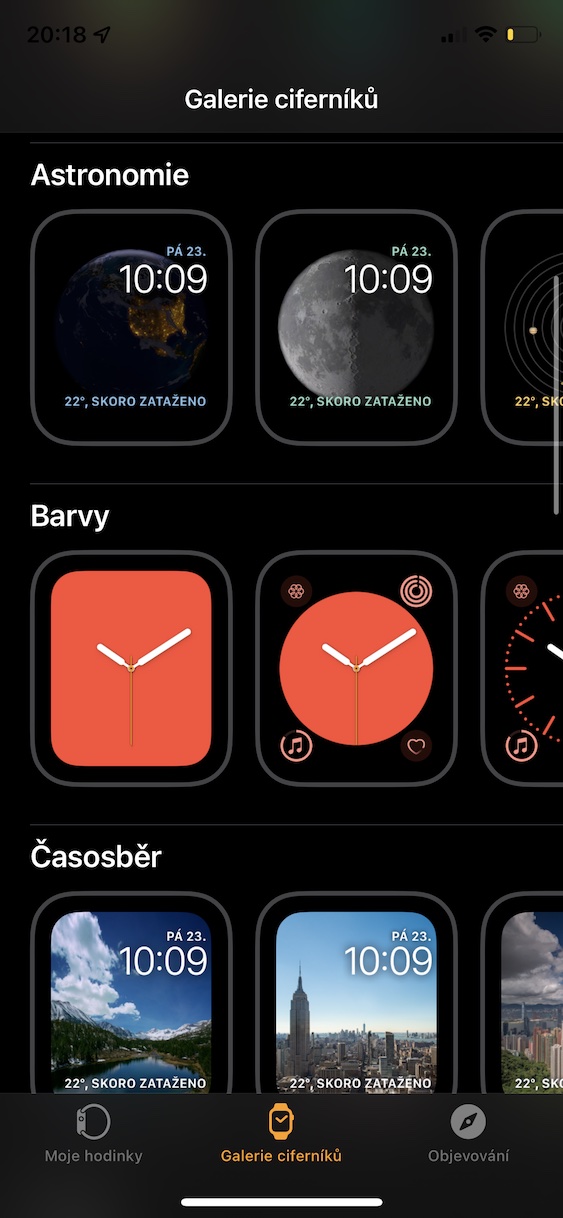
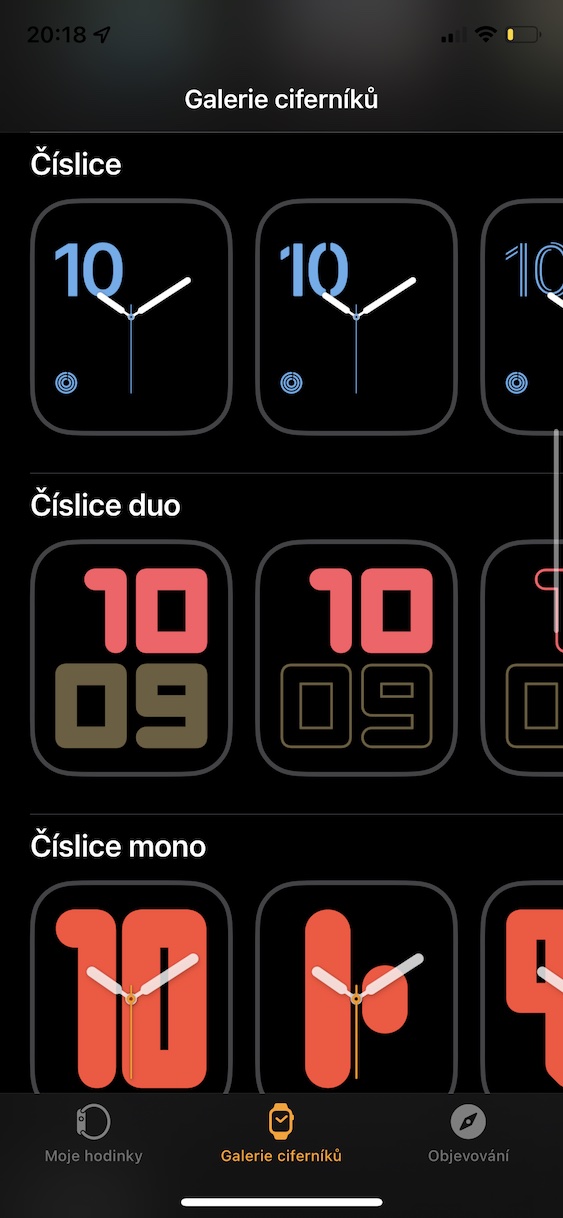
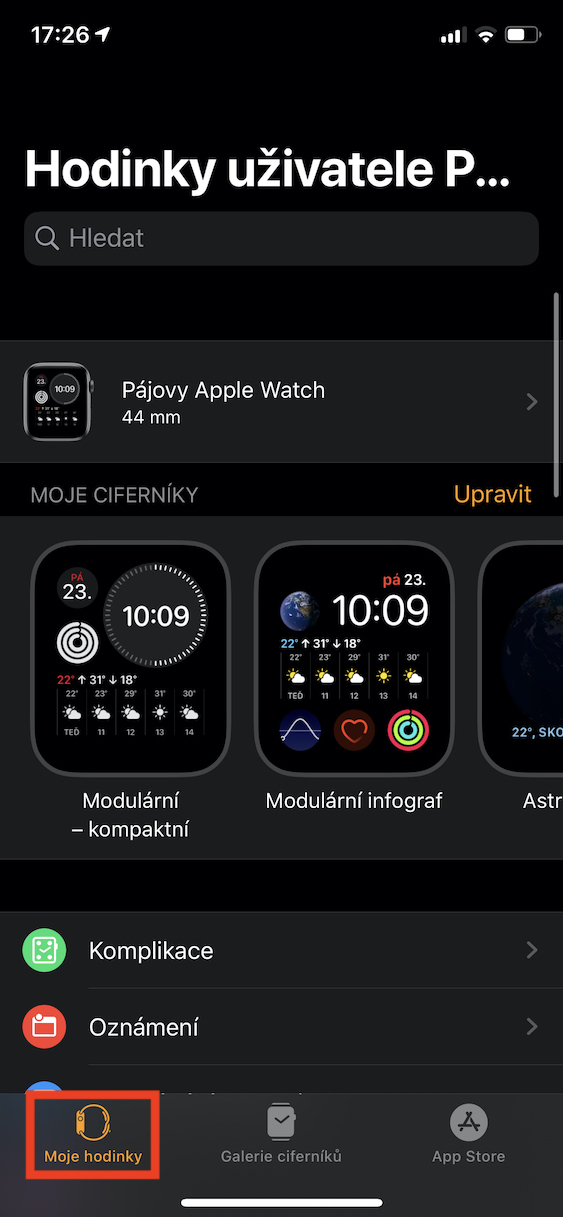
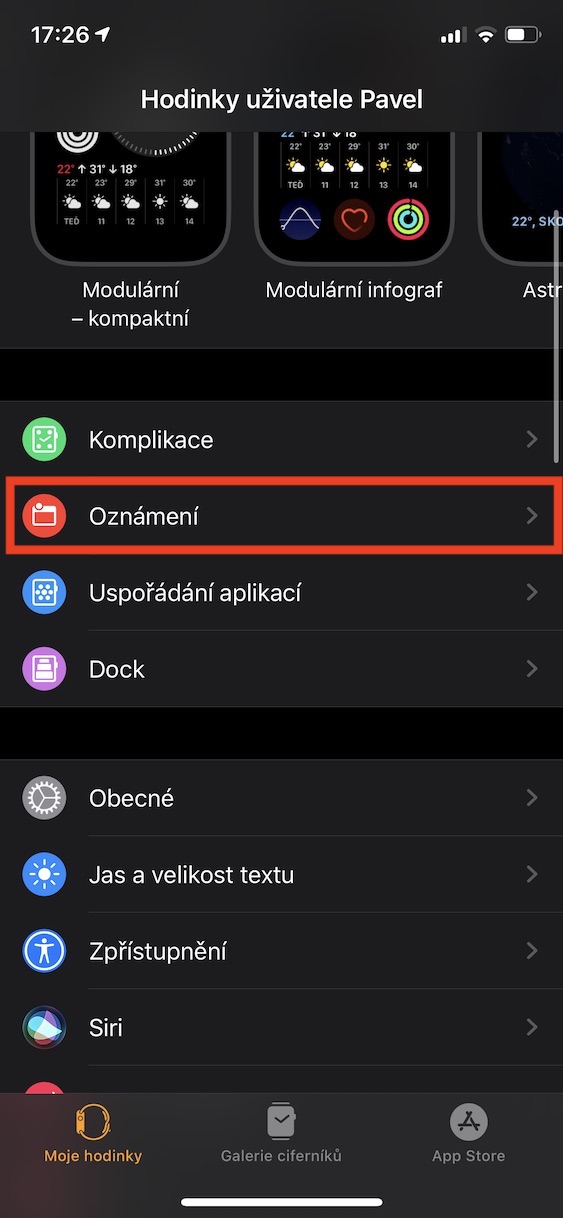
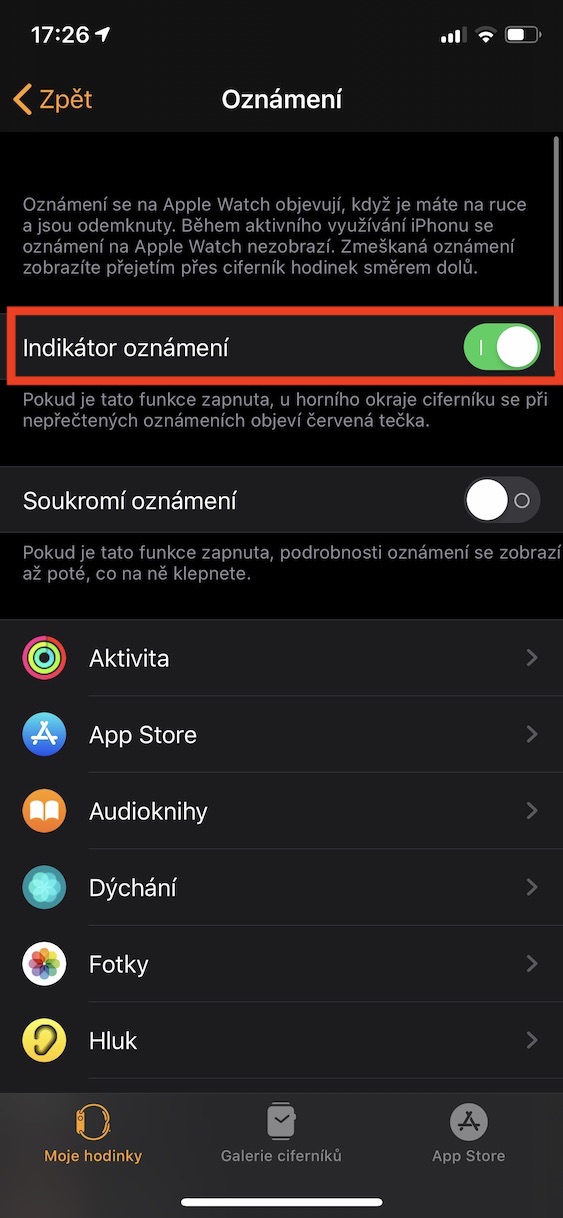
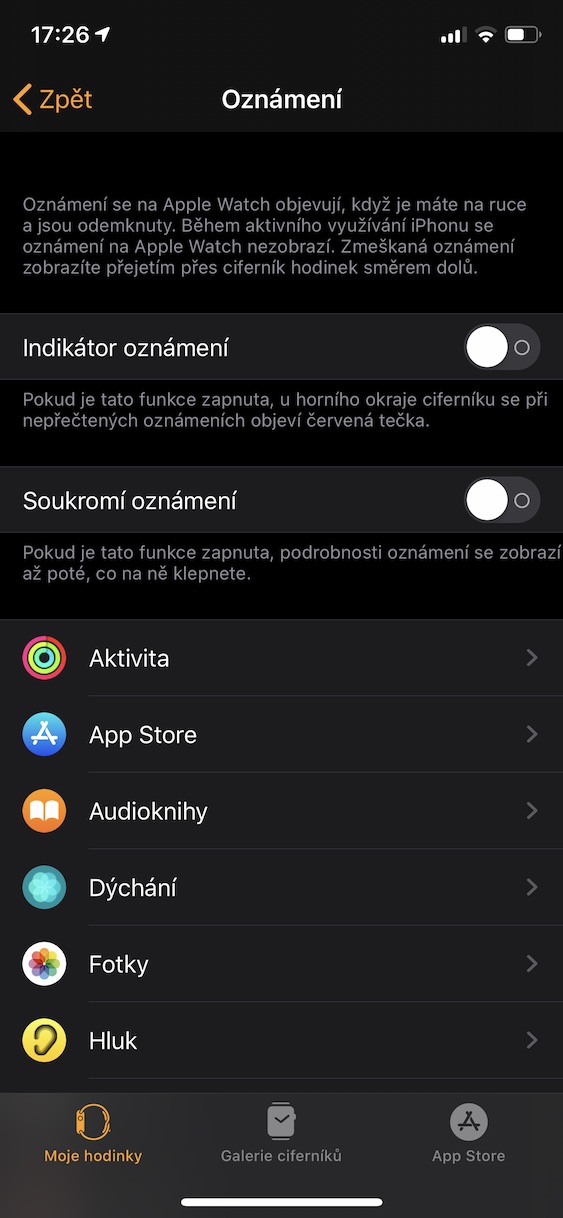
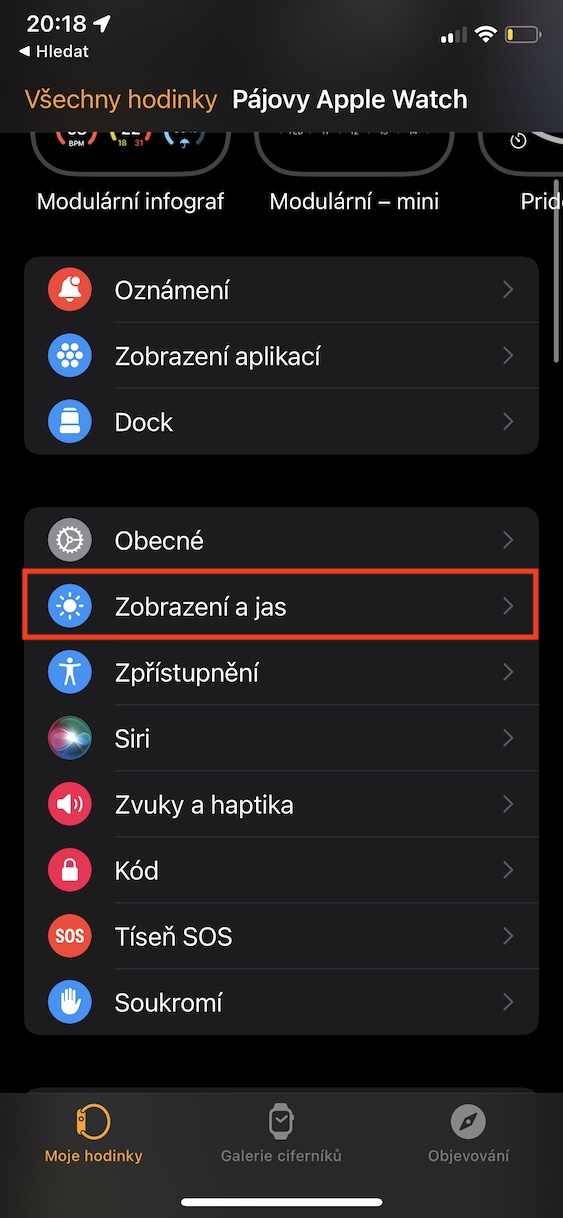
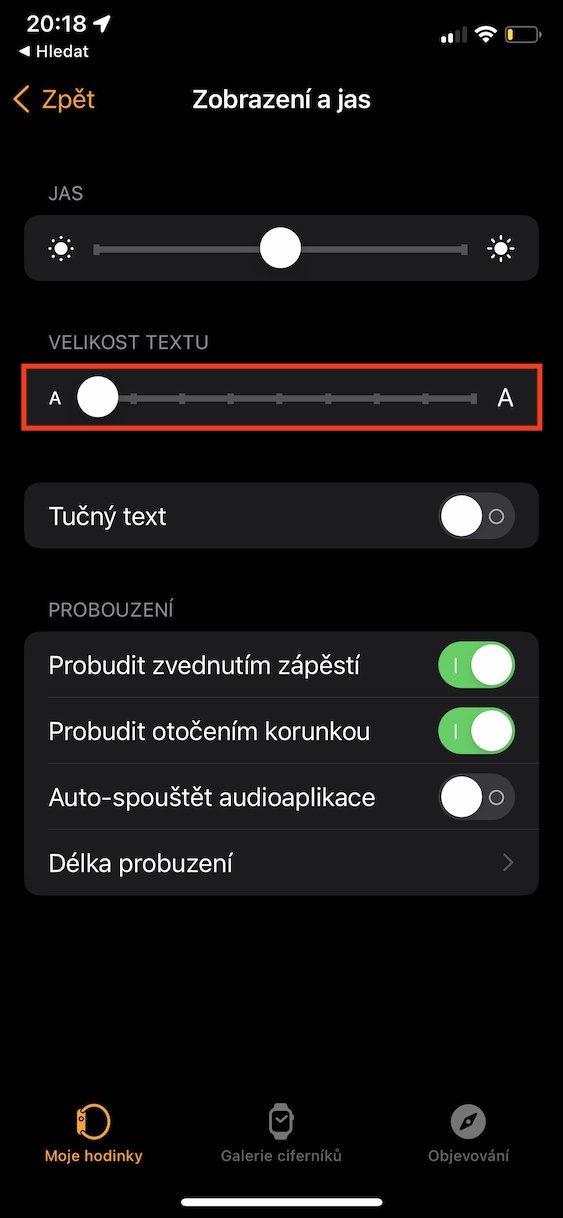
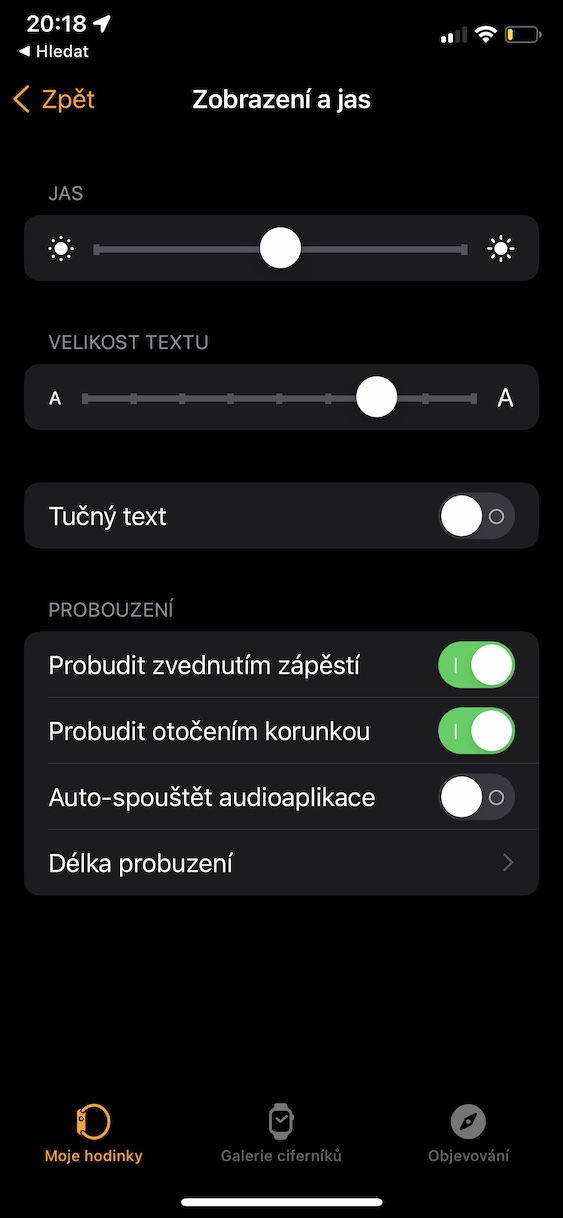
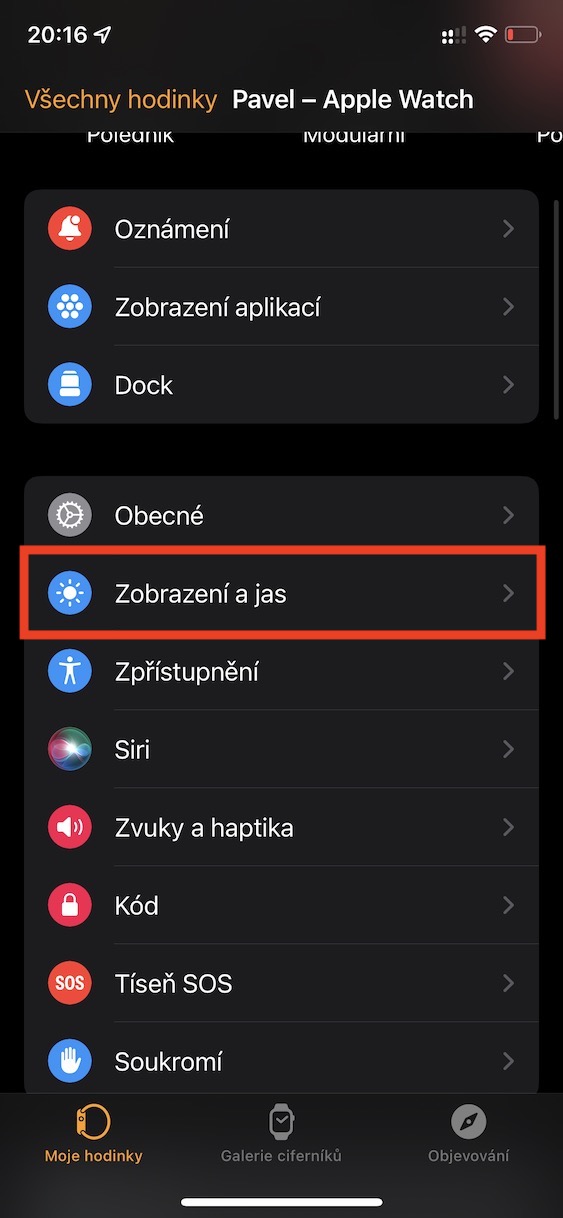
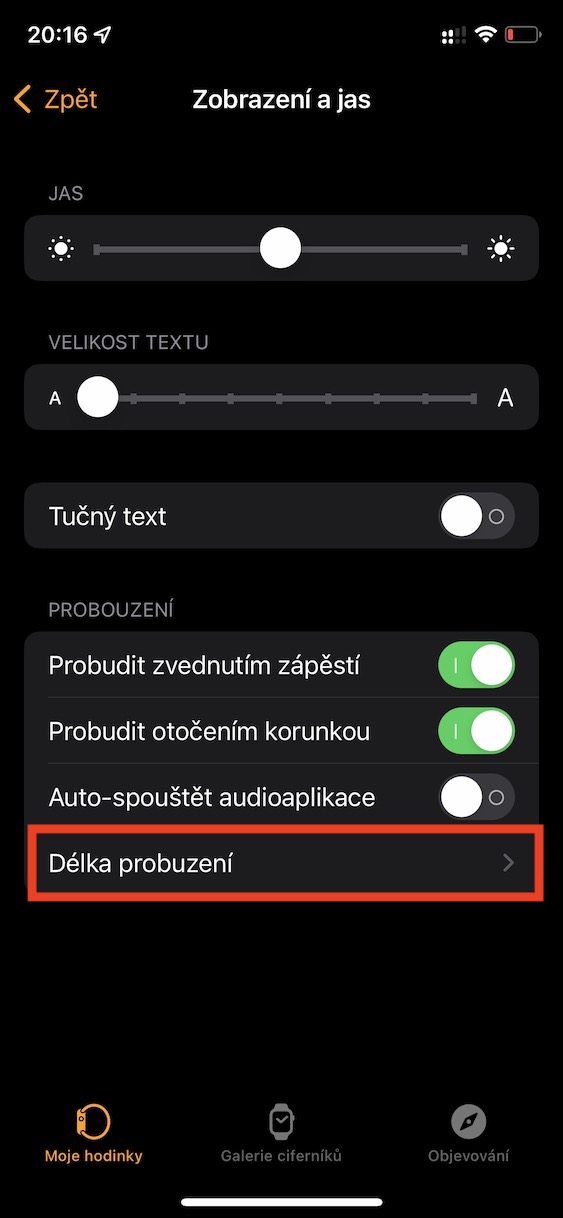
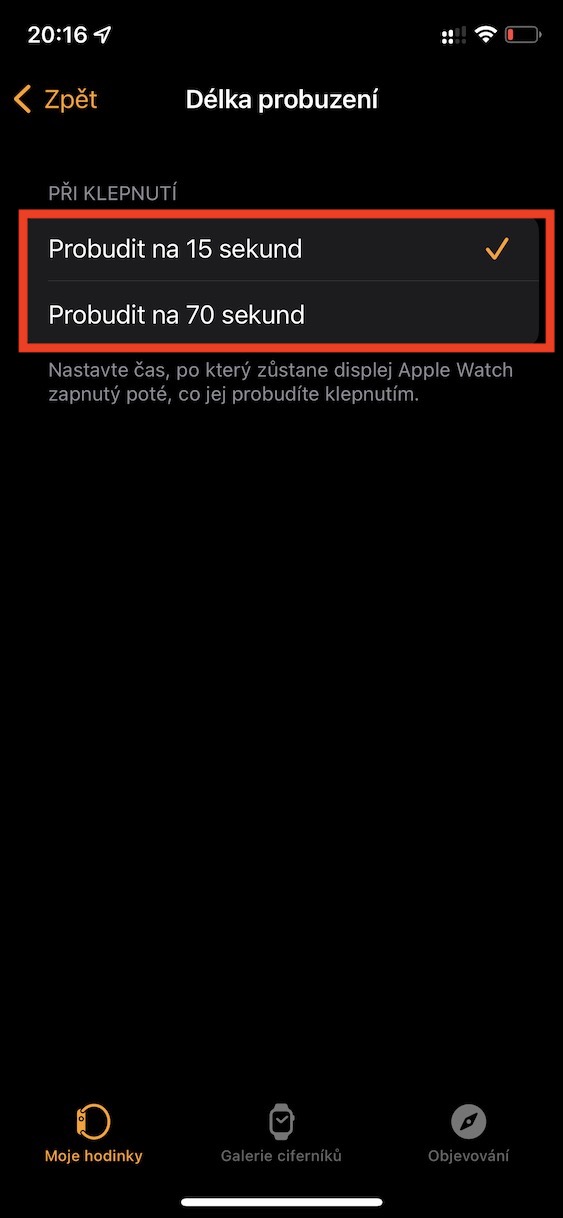
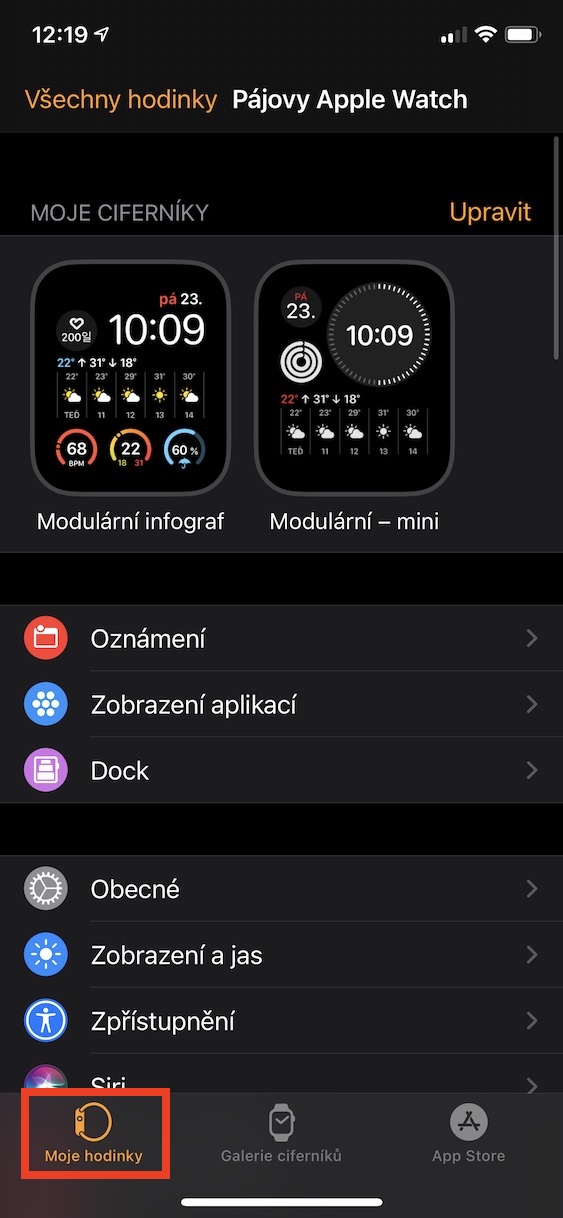
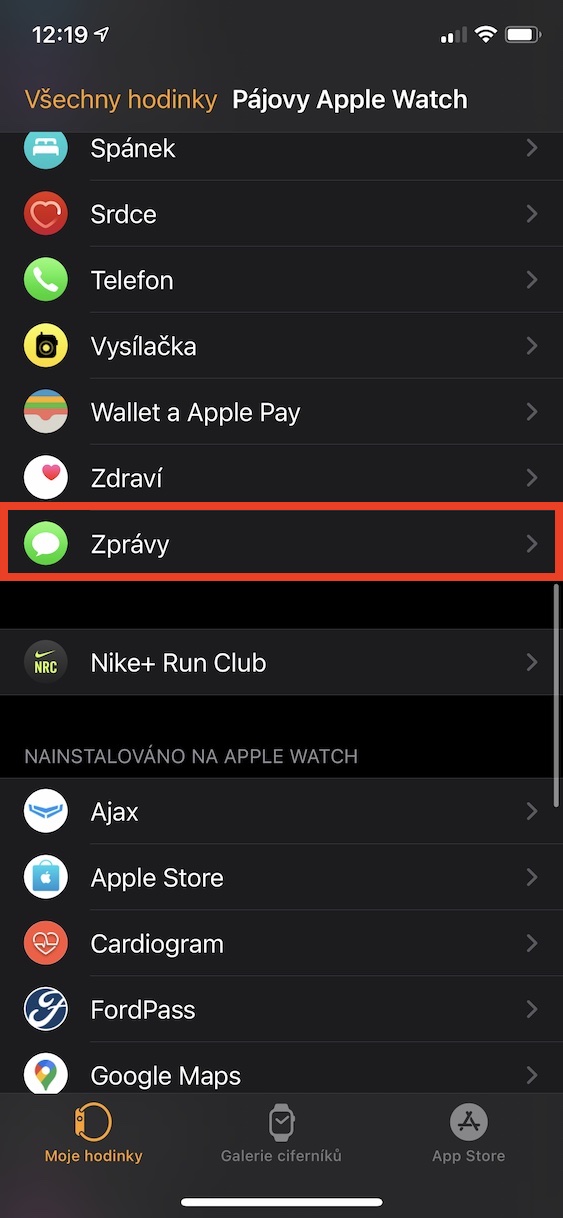

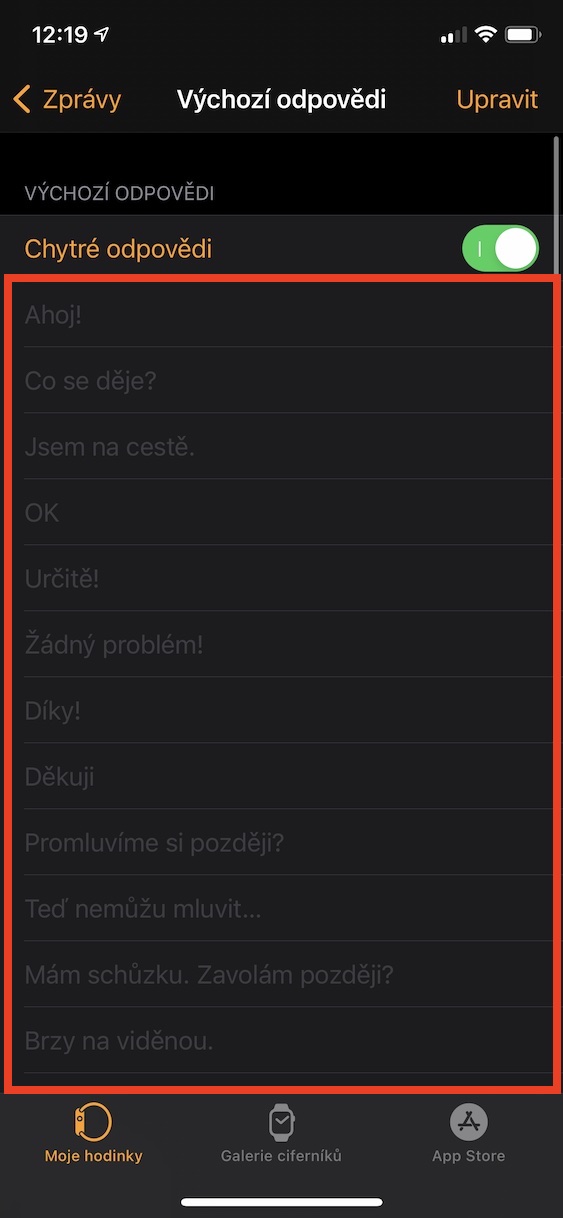
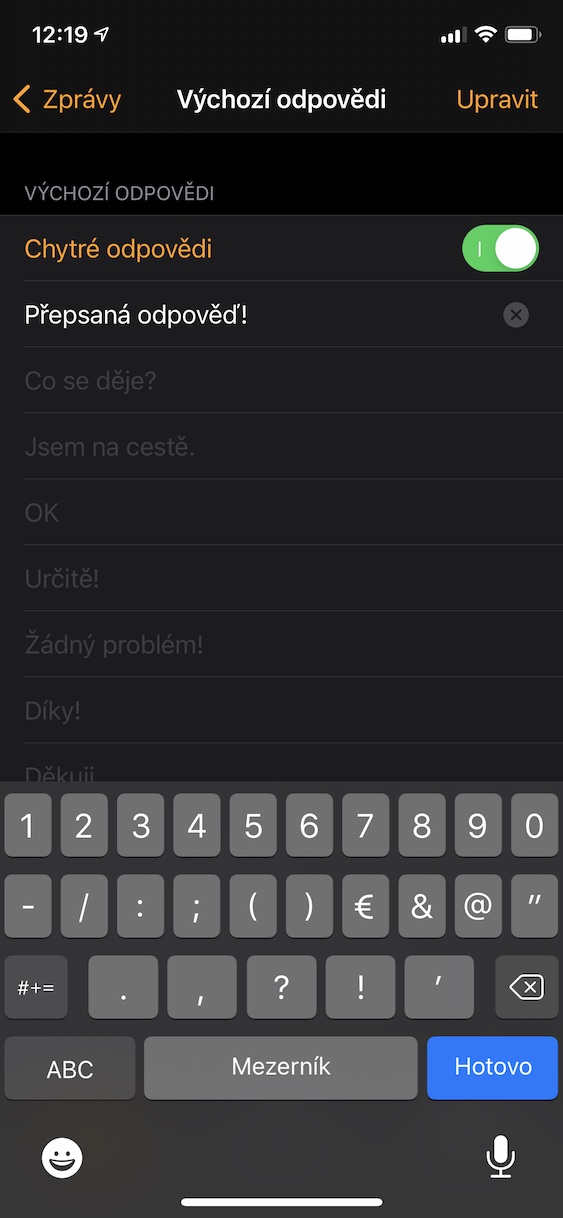



Zdá se mi že to není poprvé co tu vidím 10 tipů a triků a při tom jich je ale jen 5 v článku. A ještě k tomu tipy a triky který zná každý blbec.